没有合适的资源?快使用搜索试试~ 我知道了~
Kali Linux Vmware虚拟机安装(图文详解)
13 下载量 23 浏览量
2021-01-10
11:29:30
上传
评论 1
收藏 1.29MB PDF 举报
温馨提示
准备工作: 1.安装VMware workstation 软件 2.下载好kali linux 的ios系统文件 3.打开电脑的虚拟化支持( Intel VT-x/EPT或AMD-V/RVI(V) ) 虚拟机设置: 1.在VMware虚拟机中新建虚拟机,如图 2.点击浏览,选择Kali Linux的安装文件 3.在客户机操作系统中选择Linux,在版本中选择Debian系统(可以选择最新的版本以及相应系统位数,此处可以选择64位) 4.重命名虚拟机名称,点击浏览选择虚拟机保存的位置(此项可以在虚拟机任务栏编辑中的首选项里面设置默认保存位置,以方便下次建立虚拟机的时候直接默认,最好可以分一
资源推荐
资源详情
资源评论
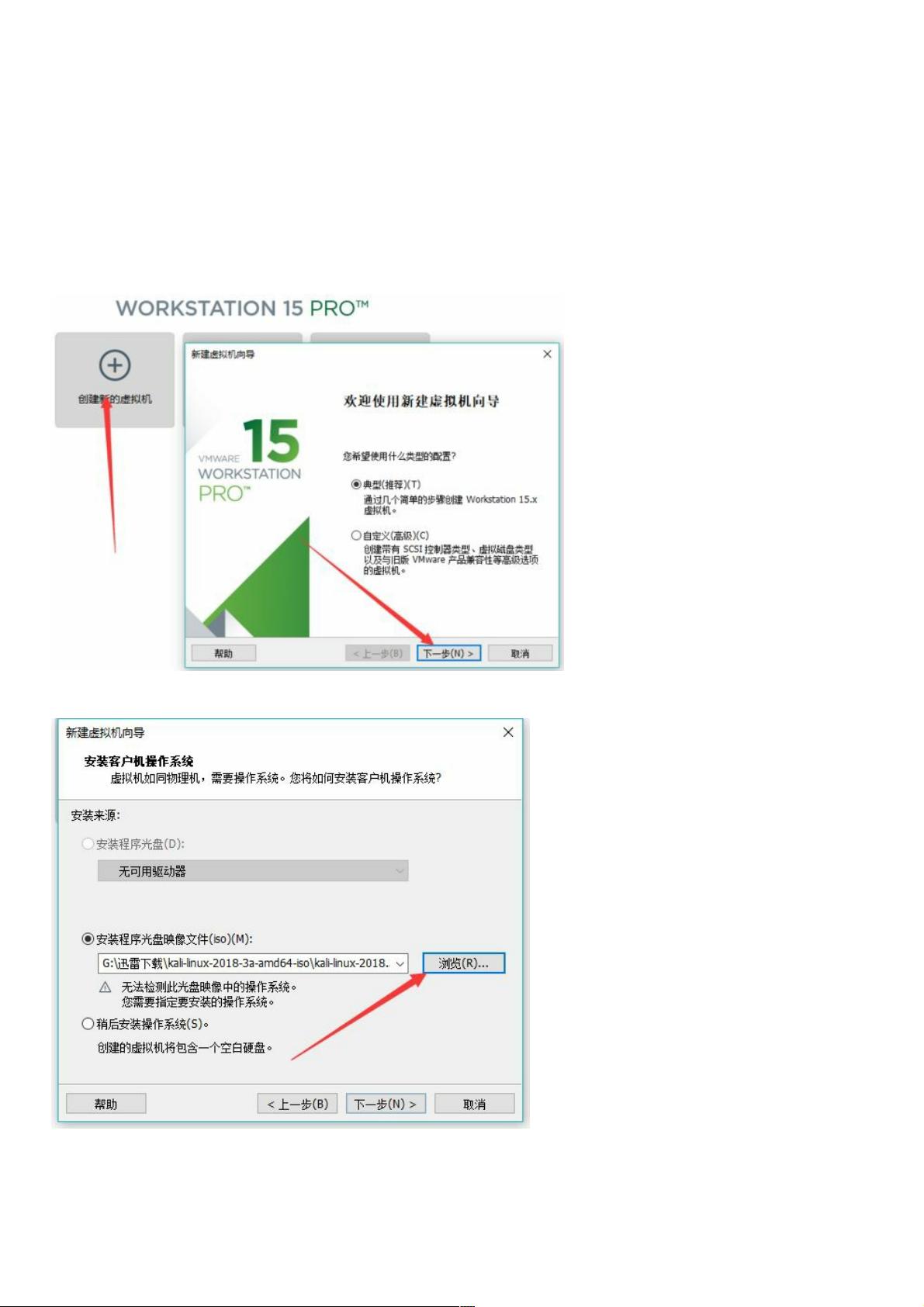
Kali Linux Vmware虚拟机安装(图文详解)虚拟机安装(图文详解)
准备工作:准备工作:
1.安装VMware workstation 软件
2.下载好kali linux 的ios系统文件
3.打开电脑的虚拟化支持( Intel VT-x/EPT或AMD-V/RVI(V) )
虚拟机设置:虚拟机设置:
1.在VMware虚拟机中新建虚拟机,如图
2.点击浏览,选择Kali Linux的安装文件
3.在客户机操作系统中选择Linux,在版本中选择Debian系统(可以选择最新的版本以及相应系统位数,此处可以选择64位)
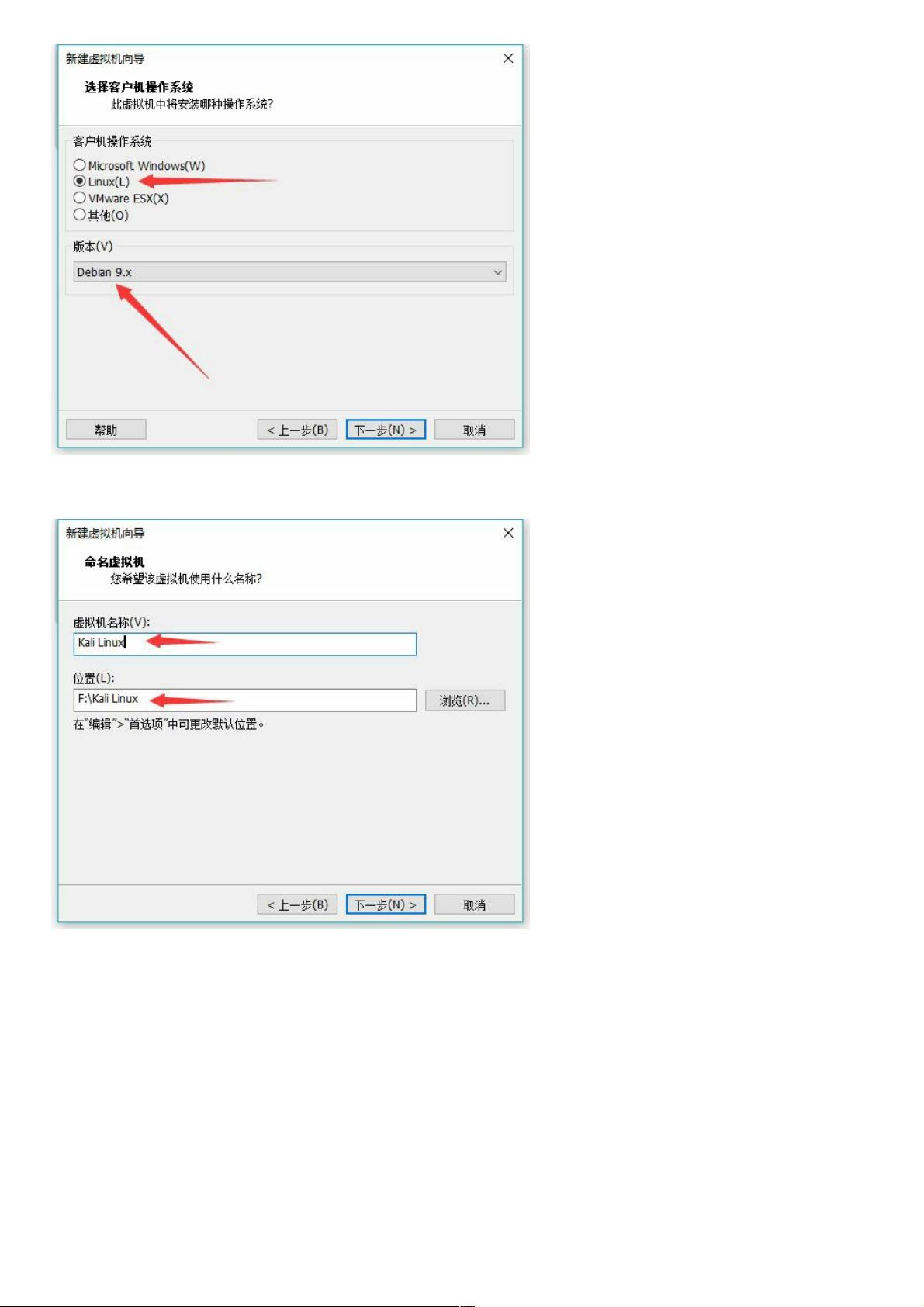
4.重命名虚拟机名称,点击浏览选择虚拟机保存的位置(此项可以在虚拟机任务栏编辑中的首选项里面设置默认保存位置,以
方便下次建立虚拟机的时候直接默认,最好可以分一个区专用保存虚拟机文件)
5.设置最大磁盘空间(此处的磁盘不会在系统中全部显示,是用多少显示多少,只是限制最大使用量,一定小于分区最大磁盘
容量),
并将磁盘储存为单个文件(提高磁盘的使用效率),下一步
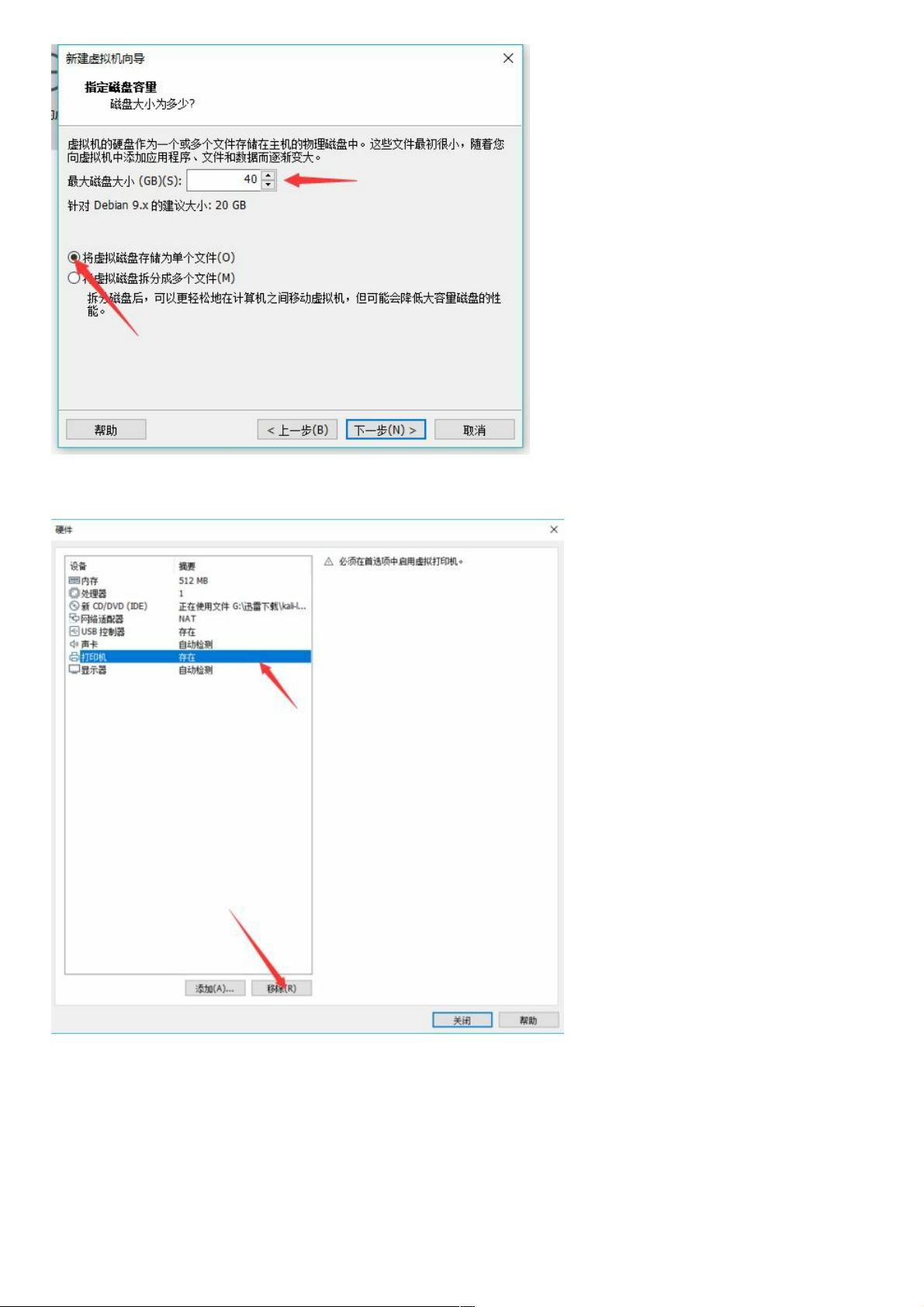
6.因为Kali Linux中很少或者不使用打印机,最好移除,在此页可以设置内存大小,CPU等其他信息,建议在此页勾选CPU中
的虚拟化Intel VT-x/EPT或AMD-V/RVI(V)选项,速度可以得到一定的提升,设置好后点击关闭
7.设置完后可以看到此页,里面可以查看虚拟机的一些基本信息,点击开启虚拟机,开始系统的安装
剩余14页未读,继续阅读
资源评论

weixin_38652270
- 粉丝: 3
- 资源: 893
上传资源 快速赚钱
 我的内容管理
展开
我的内容管理
展开
 我的资源
快来上传第一个资源
我的资源
快来上传第一个资源
 我的收益 登录查看自己的收益
我的收益 登录查看自己的收益 我的积分
登录查看自己的积分
我的积分
登录查看自己的积分
 我的C币
登录后查看C币余额
我的C币
登录后查看C币余额
 我的收藏
我的收藏  我的下载
我的下载  下载帮助
下载帮助

 前往需求广场,查看用户热搜
前往需求广场,查看用户热搜最新资源
资源上传下载、课程学习等过程中有任何疑问或建议,欢迎提出宝贵意见哦~我们会及时处理!
点击此处反馈



安全验证
文档复制为VIP权益,开通VIP直接复制
 信息提交成功
信息提交成功